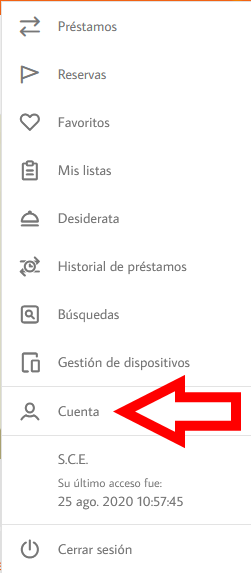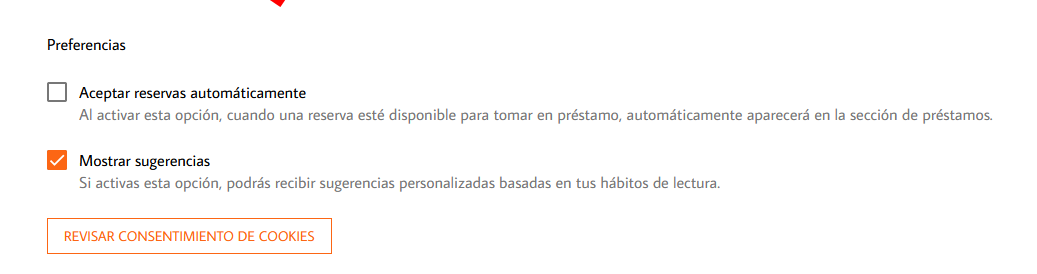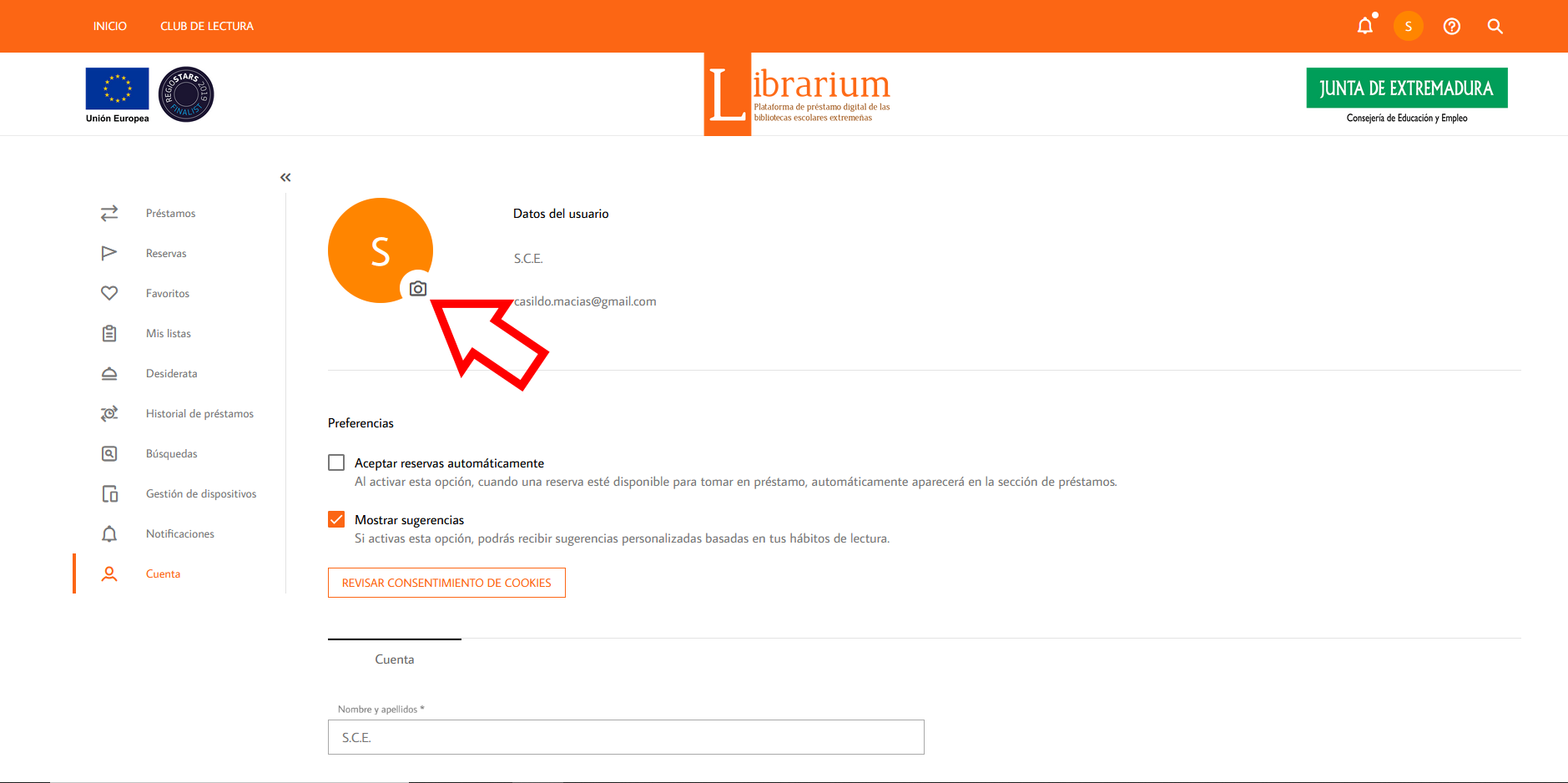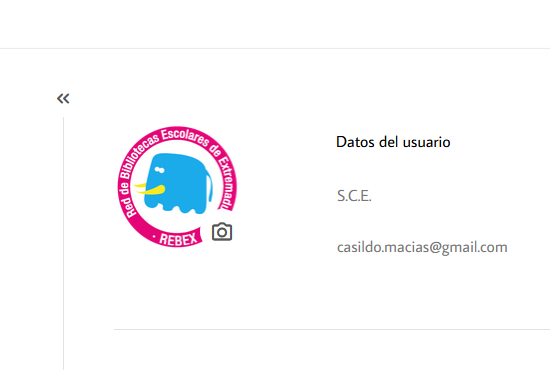Configurar la cuenta y datos personales
Cambiar datos personales
Baje en la pantalla para visualizar todos los campos que contienen la información que Librarium guarda de Vd. Si quiere cambiar alguno:
![]() 1. Haga clic en el cuadro con la información que quiera cambiar y teclee lo que necesite.
1. Haga clic en el cuadro con la información que quiera cambiar y teclee lo que necesite.
![]() 2. Pulse el botón Guardar cambios.
2. Pulse el botón Guardar cambios.
Es fundamental que indique correctamente la dirección de correo y el código de su centro educativo (no el nombre)
Para indicar un logo o avatar, configurar la cuenta o cambiar los datos personales deberá:
![]() 1. Haga clic en el botón de logo o iniciales de usuario.
1. Haga clic en el botón de logo o iniciales de usuario.
![]() 2. En el menú que se despliega, haga clic sobre la opción Cuenta.
2. En el menú que se despliega, haga clic sobre la opción Cuenta.
Preferencias y cookies
Active o desactive las siguientes preferencias haciendo clic sobre botón que se encuentra a su izquierda:
![]() Aceptar reservas automáticamente. Active esta opción si quiere que las reservas se incorporen automáticamente a sus préstamos cuando haya ejemplares disponibles.
Aceptar reservas automáticamente. Active esta opción si quiere que las reservas se incorporen automáticamente a sus préstamos cuando haya ejemplares disponibles.
![]() Mostrar sugerencias. Active esta opción si quiere que LIBRARIUM le aconseje sobre títulos que pueden interesarle a partir de las lecturas y visitas que Vd. realice.
Mostrar sugerencias. Active esta opción si quiere que LIBRARIUM le aconseje sobre títulos que pueden interesarle a partir de las lecturas y visitas que Vd. realice.
![]() Pulse el botón Revisar consentimiento de cookies, para permitir que se guarden datos anónimos sobre su utilización de LIBRARIUM.
Pulse el botón Revisar consentimiento de cookies, para permitir que se guarden datos anónimos sobre su utilización de LIBRARIUM.
Indicar un logo o avatar
Una vez que ha accedido a la opción Cuenta, utilice la siguiente secuencia de pasos para hacerlo:
![]() 1. Haga clic en el icono que representa una cámara de foto (en la imágen señalado con la flecha).
1. Haga clic en el icono que representa una cámara de foto (en la imágen señalado con la flecha).
![]() 2. En la ventana que se abre, seleccione el archivo que contenga el logo o avatar que desee.
2. En la ventana que se abre, seleccione el archivo que contenga el logo o avatar que desee.
![]() 3. Cuando lo haya escogido, pulse el botón Abrir de la misma ventana.
3. Cuando lo haya escogido, pulse el botón Abrir de la misma ventana.